"iTunes خاتمه یافته": علل اصلی مشکل
در طی عملیات iTunes، کاربر ممکن است با مشکلات مختلف مواجه شود که ممکن است با عملکرد نرمال برنامه مواجه شود. یکی از رایج ترین مشکلات، بسته شدن ناگهانی iTunes و نمایش روی صفحه پیام "iTunes خاتمه یافته است." این مشکل در جزئیات بیشتر در مقاله بحث خواهد شد.
به دلیل دلایل مختلف، خطای iTunes خاتمه یافته است. در این مقاله سعی خواهیم کرد حداکثر تعداد دلایل را پوشش دهیم و به دنبال توصیه های مقاله، به احتمال زیاد قادر به حل مشکل خواهید بود.
محتوا
چرا خطای iTunes کار را متوقف کرده است؟
دلیل 1: کمبود منابع
این راز نیست که iTunes برای ویندوز بسیار خواستار "خوردن" بیشتر منابع سیستم می شود، در نتیجه این برنامه می تواند به راحتی حتی بر روی رایانه های قدرتمند کند شود.
برای بررسی وضعیت رم و پردازنده، پنجره مدیریت Task را با ترکیب کلیدی Ctrl + Shift + ESC راه اندازی کنید و سپس مقدار CPU و پارامترهای حافظه بارگیری کنید. اگر این تنظیمات 80-100٪ بارگذاری شوند، باید حداکثر تعداد برنامه های در حال اجرا بر روی کامپیوتر خود را ببندید و سپس دوباره سعی کنید iTunes را شروع کنید. اگر مشکل کمبود RAM بود، برنامه باید کار کند، دیگر سقوط نکرد.
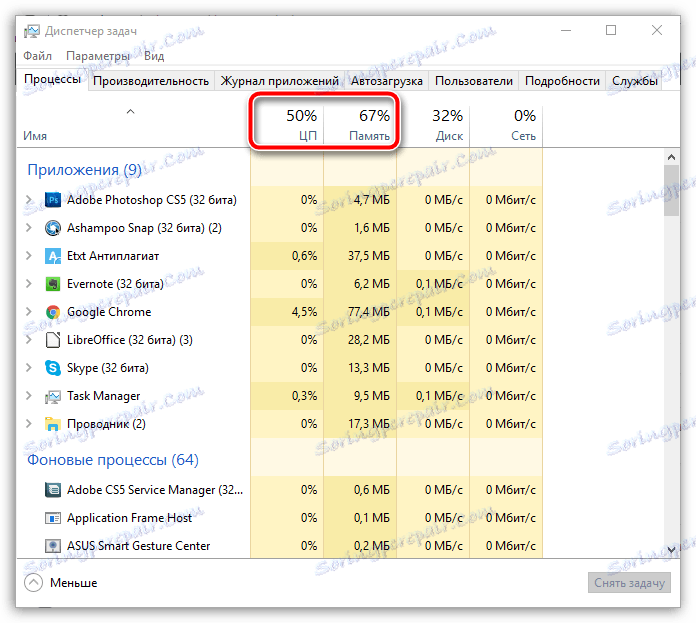
دلیل 2: سقوط برنامه
لازم نیست که احتمالی را که iTunes خراب می کند را کنار بگذاریم، که اجازه نمی دهد با برنامه کار کند.
اول از همه، کامپیوتر خود را دوباره راه اندازی کنید و مجددا تلاش کنید تا iTunes را راه اندازی کنید. اگر مشکل همچنان مربوط به آن باشد، پس از اتمام کامل حذف آن از کامپیوتر، تلاش برای نصب مجدد برنامه است. چگونه به طور کامل حذف iTunes و تمام اجزای اضافی برنامه از یک کامپیوتر قبلا در وب سایت ما شرح داده شده است.
چگونه می توان iTunes را از رایانه خود حذف کرد
و تنها پس از حذف iTunes کامل شده است، کامپیوتر را مجددا راه اندازی، و سپس ادامه دانلود و نصب نسخه جدید برنامه. توصیه می شود قبل از اینکه iTunes را بر روی رایانه خود نصب کنید، کار آنتی ویروس را غیر فعال کنید تا امکان مسدود کردن فرآیندهای این برنامه غیر فعال شود. به عنوان یک قاعده، در بیشتر موارد، نصب مجدد کامل این برنامه به شما امکان می دهد تا بسیاری از مشکلات را در برنامه حل کنید.
دلیل 3: QuickTime
QuickTime یکی از خرابی های اپل محسوب می شود. این پخش کننده پخش کننده رسانه ای بسیار ناخوشایند و ناپایدار است که در اکثر موارد توسط کاربران مورد نیاز نیست. در این مورد، ما سعی خواهیم کرد که این بازیکن را از رایانه حذف کنیم.
برای انجام این کار، منوی «کنترل پنل» را باز کنید ، روش را برای نمایش آیتم های «آیکون های کوچک» در بالا سمت راست پنجره تنظیم کنید، سپس به بخش «برنامه ها و ویژگی ها» بروید .
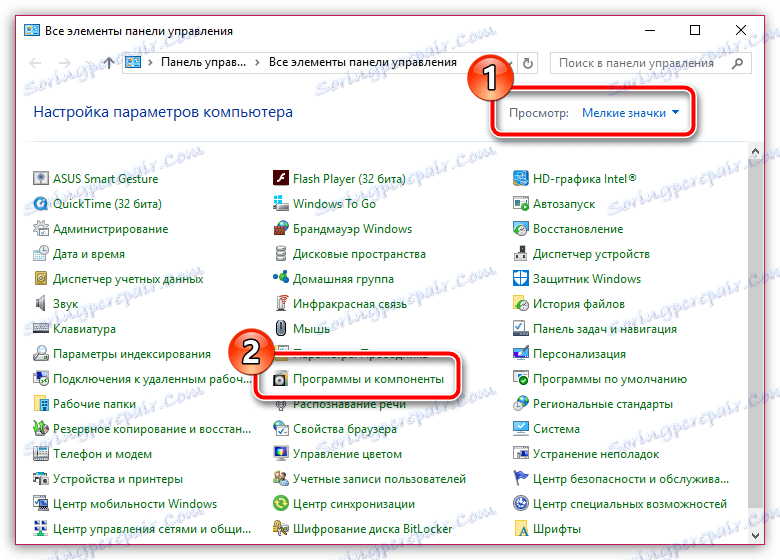
QuickTime player را در فهرست برنامه های نصب شده پیدا کنید، روی آن راست کلیک کرده و در منوی ظاهر ظاهر بروید به آیتم «Delete» .
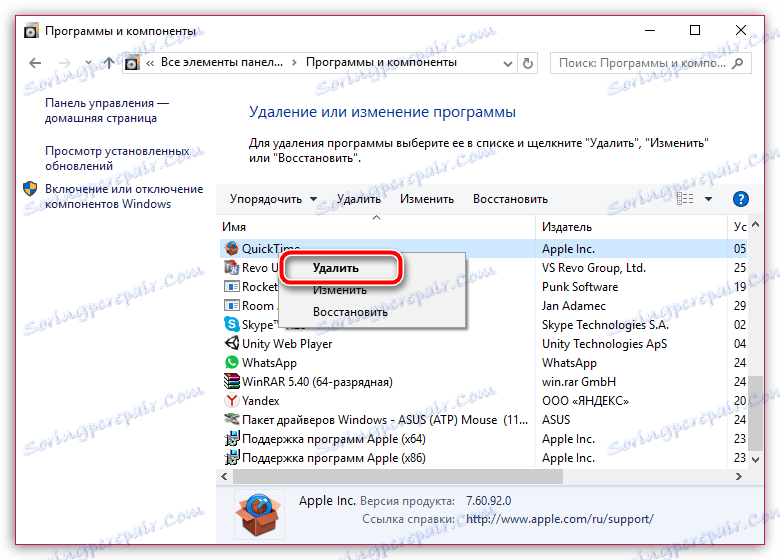
وقتی برداشتن پخش را تمام کنید، کامپیوتر خود را مجددا راه اندازی کنید و وضعیت iTunes را بررسی کنید.
دلیل 4: اختلاف برنامه های دیگر
در این مورد، ما سعی خواهیم کرد تا مشخص کنیم آیا افزونه هایی که تحت عنوان بالقوه اپل منتشر نشده اند با iTunes مواجه می شوند.
برای انجام این کار، کلید های Shift و Ctrl را در همان زمان نگه دارید و سپس iTunes را باز کنید؟ در ادامه به نگه داشتن کلید تا زمانی که یک پیام بر روی صفحه نمایش نشان می دهد با پیشنهاد برای شروع iTunes در حالت امن.
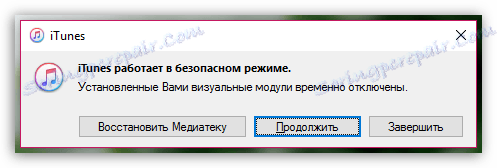
اگر در نتیجه راه اندازی iTunes در حالت امن، مشکل حل شد، سپس خلاصه می کنیم که افزونه های شخص ثالث برای این برنامه مانع کار آیتونز می شوند.
برای حذف برنامه های شخص ثالث، باید به پوشه زیر بروید:
برای ویندوز XP: C: اسناد و تنظیمات USER_NAME برنامه DataApple ComputeriTunesiTunes پلاگین
برای ویندوز ویستا و بالاتر: C: کاربران UserNameApp DataRoamingApple ComputeriTunesiTunes پلاگین ها
شما می توانید به این دو پوشه دسترسی داشته باشید: بلافاصله آدرس را به نوار آدرس ویندوز اکسپلورر کپی کنید، ابتدا جایگزین «USER_NAME» با نام مشخص شده حساب خودتان، یا به طور پیوسته به پوشه بروید، از طریق تمام پوشه های مشخص شده بروید. اشتباه این است که پوشه هایی که ما نیاز داریم را می توان پنهان کرد، بدین معنی است که اگر شما می خواهید به مسیر دلخواه در مسیر دوم دسترسی پیدا کنید، ابتدا باید پوشه ها و فایل های مخفی را مجاز کنید.
برای انجام این کار، منوی "کنترل پنل" را باز کنید ، در قسمت بالا سمت راست پنجره یک راه برای نمایش آیتم های منوهای کوچک وجود دارد ، و سپس انتخاب را به نفع بخش "تنظیمات اکسپلورر" .
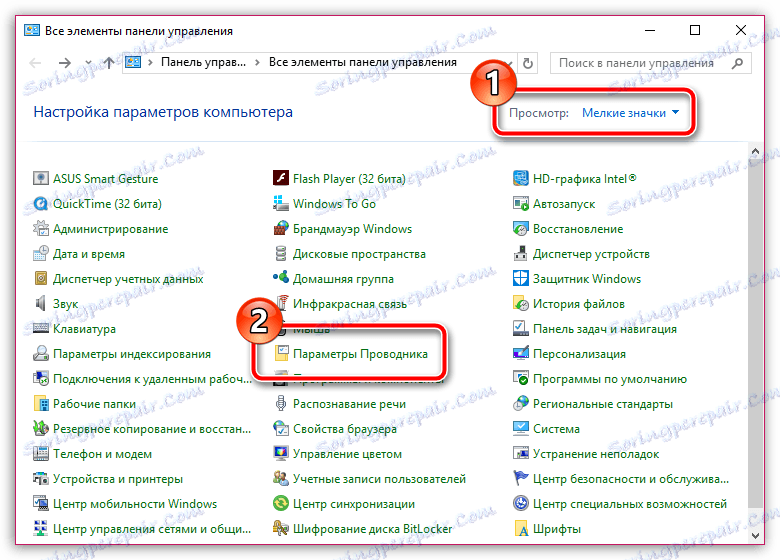
در پنجره ای که باز می شود، به برگه «مشاهده» بروید. یک لیست از پارامترها بر روی صفحه نمایش داده می شود و شما باید به انتهای لیست بروید، جایی که باید «نمایش فایل های پنهان، پوشه ها و درایوها» را فعال کنید. تغییرات خود را ذخیره کنید.
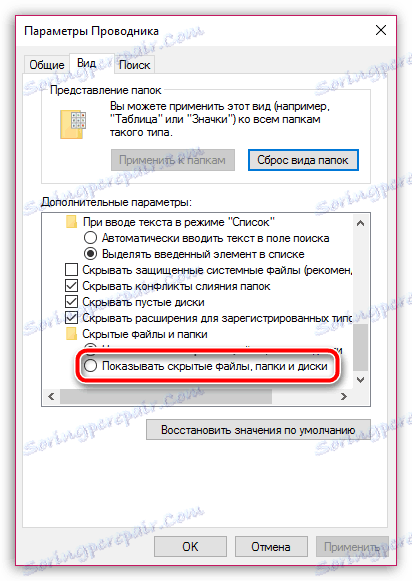
اگر در پوشه Plug-in های آیتونز باز می شود، شما باید آنها را حذف کنید و سپس کامپیوتر خود را مجددا راه اندازی کنید. حذف پلاگین های شخص ثالث، iTunes باید کار کند.
دلیل 5: مشکل حساب
iTunes ممکن است فقط در حساب کاربری شما درست کار نکند، اما در حسابهای دیگر برنامه ممکن است کاملا درست کار کند. این مشکل ممکن است به دلیل برنامه های متضاد یا تغییرات در حساب رخ دهد.
برای شروع ایجاد یک حساب جدید، منوی «کنترل پنل» را باز کنید، آیتم های منو «آیکون های کوچک» را در گوشه سمت راست بالا تنظیم کنید و سپس به بخش «حساب کاربری» بروید .
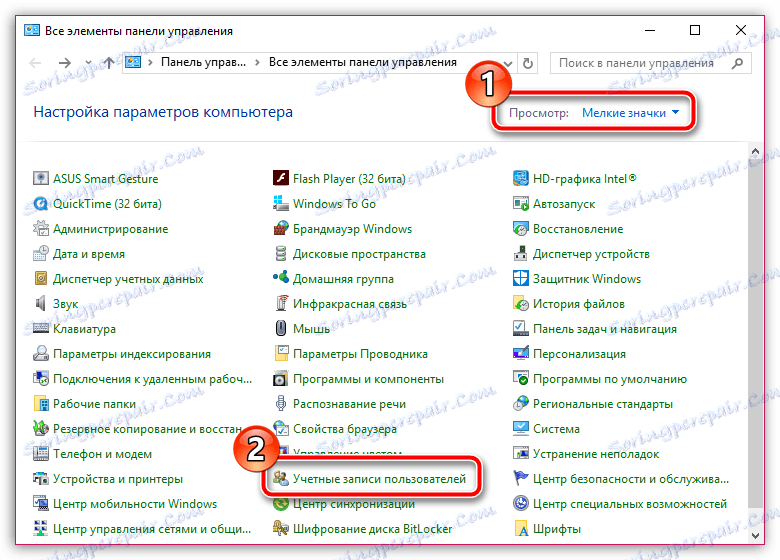
در پنجره جدید، به آیتم "مدیریت یک حساب دیگر بروید" بروید .
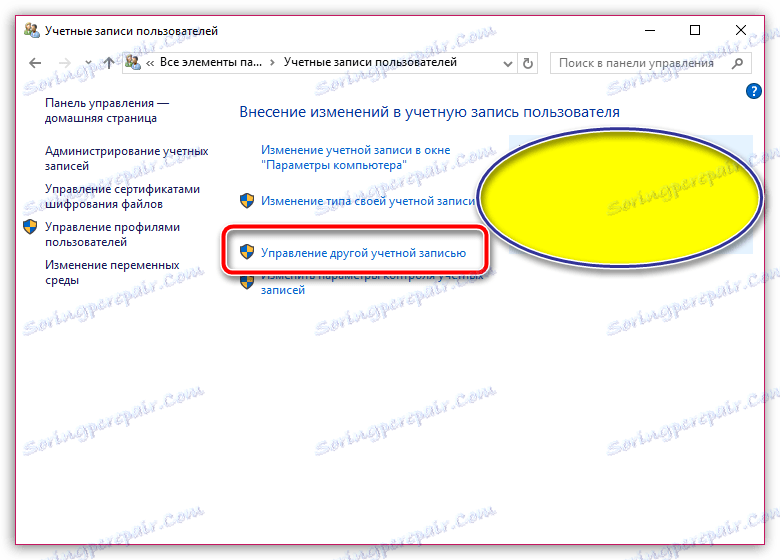
اگر شما کاربر ویندوز 7 هستید، در این پنجره یک دکمه برای ایجاد یک حساب کاربری جدید خواهید داشت. اگر شما یک کاربر ویندوز 10 هستید، باید روی پیوند «افزودن یک کاربر جدید در پنجره « تنظیمات رایانه »کلیک کنید.
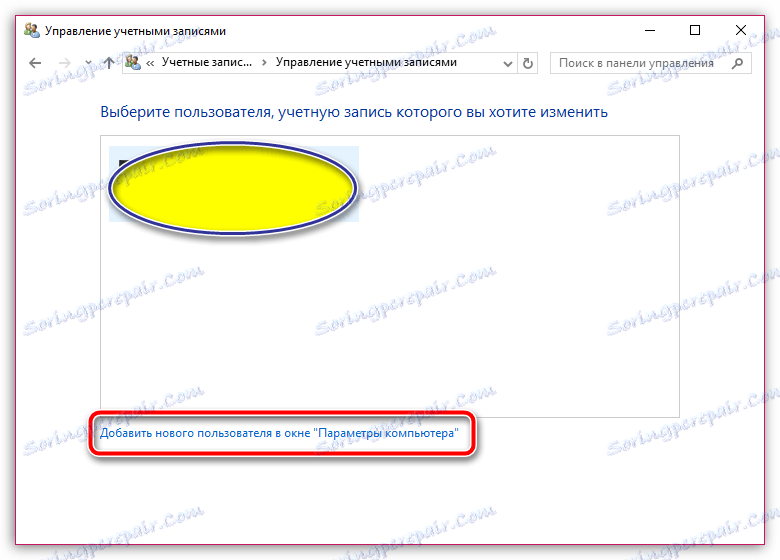
در پنجره "Options" گزینه "Add user to this computer" را انتخاب کنید و سپس ایجاد حساب را تکمیل کنید. گام بعدی این است که با یک حساب جدید وارد سیستم شوید و سپس iTunes را نصب کنید و قابلیت های آن را آزمایش کنید.
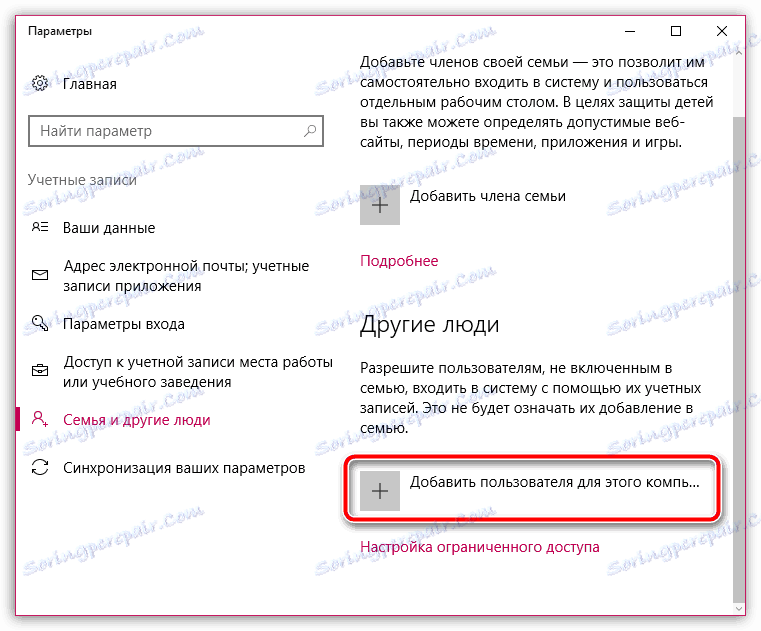
به عنوان یک قاعده، اینها علت اصلی مشکل مربوط به خاموش شدن ناگهانی iTunes هستند. اگر تجربه خود را در برخورد با این پیام داشته باشید، به ما در مورد نظرات خود بگویید.